2021/01/13 2021/09/24
【Photoshop】画像や写真の「リサイズ」方法

今回は、画像や写真の「リサイズ」方法をご紹介していきます。
この記事の目次
1.画像の「リサイズ」
①リサイズしたい「画像を準備」します。
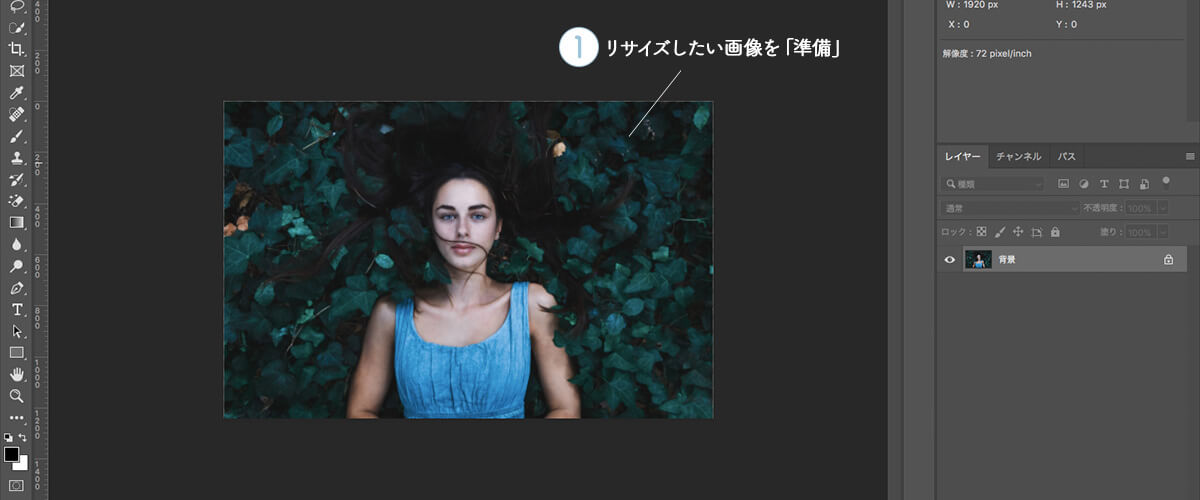
②「イメージ」→「画像解像度」の順にクリック。
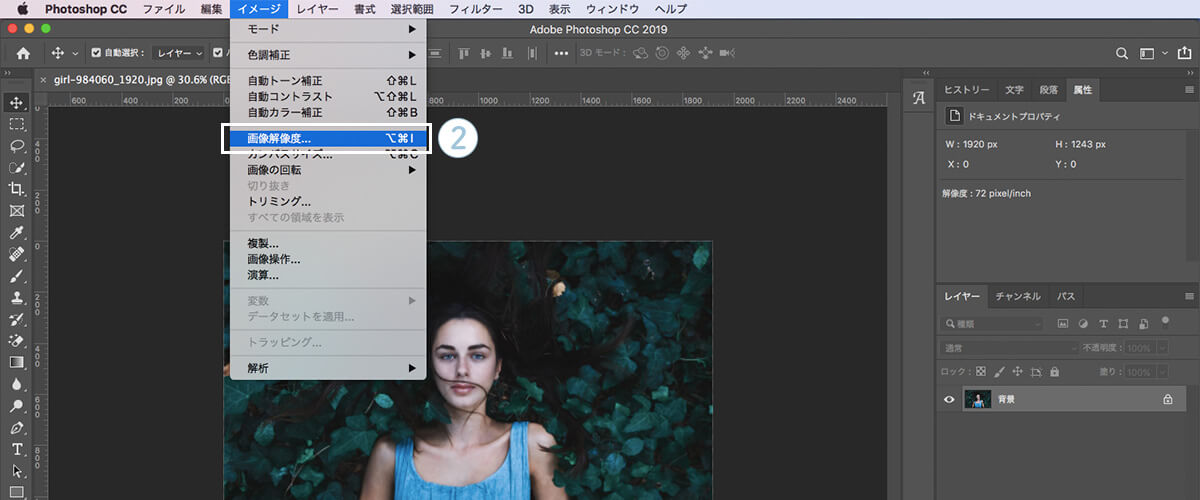
③「幅」または「高さ」の値を任意で変更する。
※青点線枠はロックマークで、縦横比を維持してリサイズしてくれます。
クリックしてロックを外すと、幅または高さだけを変更できます。
④「OK」をクリック。
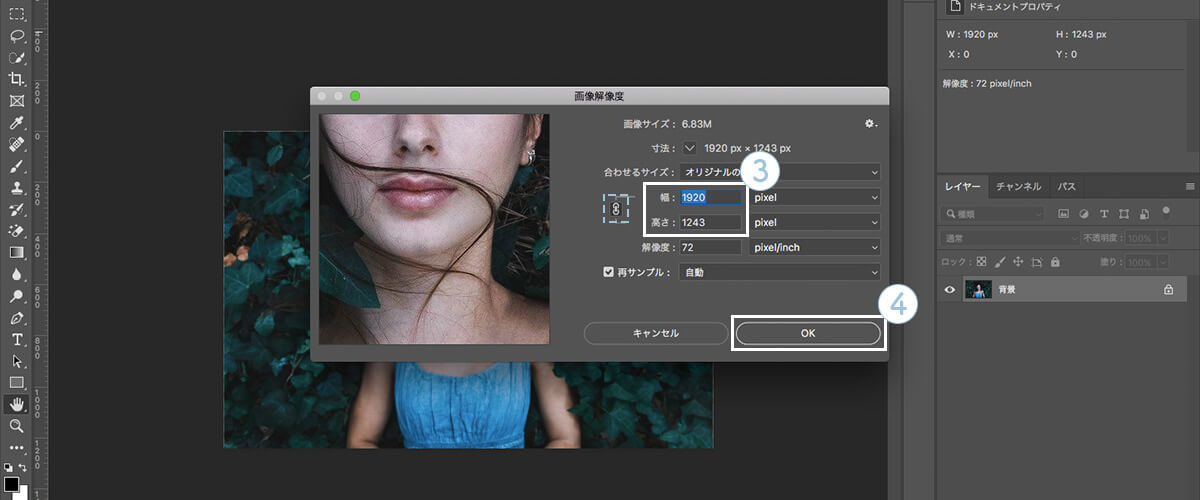
⑤変更した値に「リサイズ」されます。
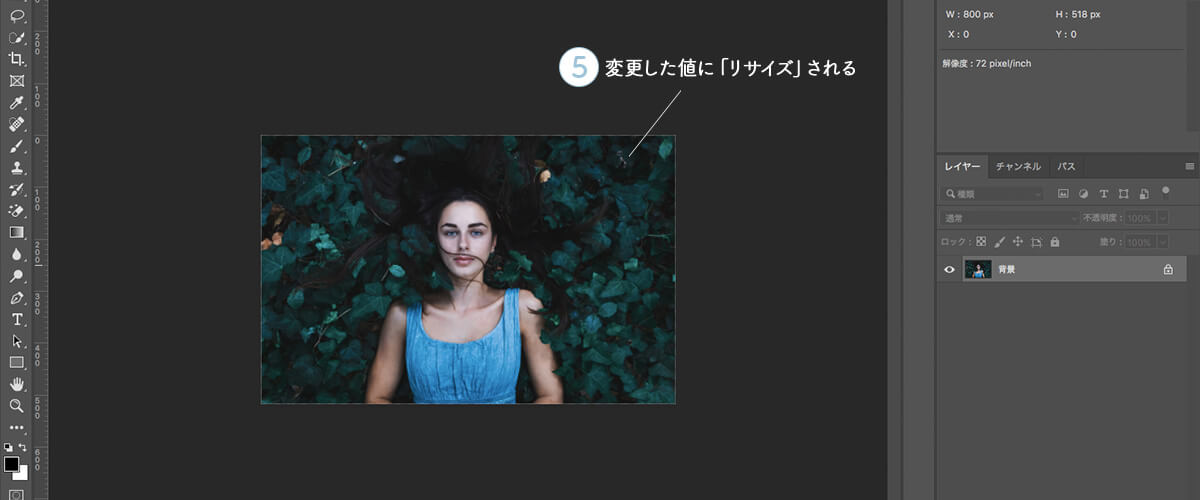
まとめ
画像や写真を「リサイズ」する時は、この方法でリサイズしてみてください。
以上となります。
ご参考になって頂けましたら幸いです。
キーワード
#Photoshop






